佳能打印机加墨水后仍然没法打印 方法超简单
2024-09-27 18:15:15
来源:原创
编辑:lucky
在快节奏的工作与生活中,打印机作为我们日常办公和学习的得力助手,其稳定性与效率直接影响着我们的工作进程。然而,有时即便是为佳能打印机换上了新的墨水,却无法打印,今天就给大家分享几个可能原因及解决方法。
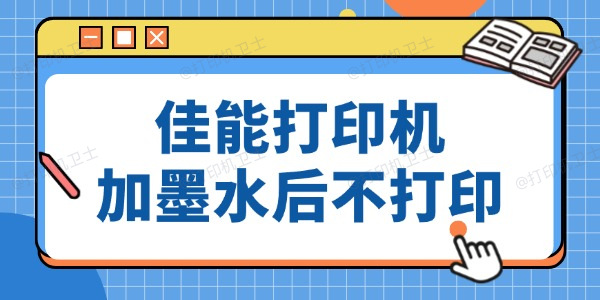
一、检查墨盒安装
首先,确保新加入的墨盒已经正确无误地安装到位。对于部分型号来说,打开前盖后需要按照指示方向轻轻推入墨盒直到听到“咔哒”声,表示锁定成功。此外,请注意不要触碰墨盒上的金属接触点,以免影响打印质量。
二、清理喷头
长时间未使用或者更换墨盒后,喷嘴可能会被堵塞,导致打印效果不佳甚至完全不出纸。可以用打印机的自动清洗功能。通常在控制面板中选择“维护”选项,找到“喷嘴检查/清洗”功能即可开始操作。如果自动清洗无效,也可以考虑手动拆卸喷头进行物理清洗,但请务必小心操作以避免损坏。
三、更新驱动程序
过时或损坏的驱动程序也可能阻碍打印机正常工作。如果版本过旧或者与当前操作系统存在兼容性问题,也可能导致打印机无法被正常识别。此时,访问打印机卫士,查找适合您打印机型号的最新驱动程序,并按照下方指示进行更新:

打印机卫士(官方版)
智能修复打印机问题,自动安装打印机驱动
 好评率97%
好评率97%
 下载次数:4789766
下载次数:4789766
1、在打印机正常连接到电脑的前提下,打开打印机卫士,点击“立即检测”。
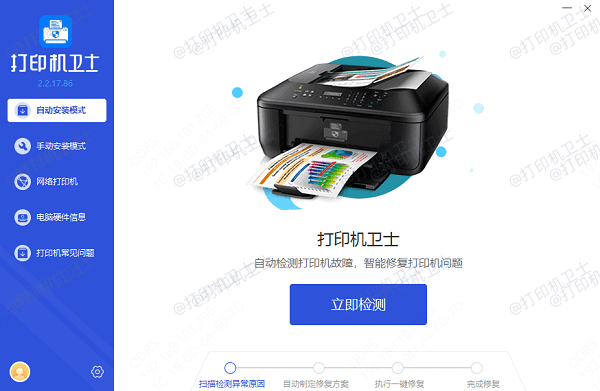
2、如果显示您的打印机驱动异常,点击“一键修复”。
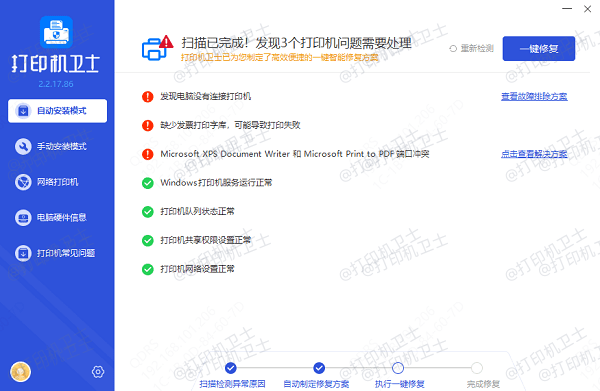
3、等待修复成功后,重启电脑,让新版驱动正常生效。
四、检查连接状态
无论是通过USB线还是无线网络连接,都需要保证设备之间的通信畅通无阻。对于有线连接,请检查线缆是否牢固插入两端接口;如果是Wi-Fi连接,则需确认打印机已成功接入同一局域网内,并且信号强度足够稳定。
以上就是佳能打印机加墨水后仍然没法打印的解决方法,希望对你有帮助。如果有遇到打印机连接、共享、报错等问题,可以下载“打印机卫士”进行立即检测,只需要一步便可修复问题,提高大家工作和打印机使用效率。